Skelbimas
Vis dar naudojate 32 bitų „Windows“ įrenginį? Štai kaip pašalinti 4 GB apribojimą, kuris gali trukdyti naudoti RAM.
Nors 32 bitų kažkada buvo standartas, pastaraisiais metais vis daugiau „Windows“ vartotojų perėjo į 64 bitų OS versiją. Tačiau vis dar yra keletas laukimų, naudojantys 32 bitų sistemas, ir kai kurių jų gali trūkti jų aparatinės įrangos potencialo, jei jie neišspręs žinomos tokio tipo RAM problemos mašina.
Laimei, jei jums patogu, yra gana paprastas problemos sprendimas naudojant komandinės eilutės sąsają 6 pagrindinės „PowerShell“ komandos leidžia geriau išnaudoti „Windows“ galimybes„PowerShell“ yra tai, ką gaunate, kai „Windows Command Prompt“ suteikiate steroidų. Tai suteikia jums galimybę valdyti beveik kiekvieną „Windows“ sistemos aspektą. Mes padedame jums peršokti jos mokymosi kreivę. Skaityti daugiau atlikti reikiamus užuomazgas. Čia viskas, ką turite žinoti apie 32 bitų sistemos pataisymą, kad galėtumėte pasinaudoti iki 64 GB RAM Kiek RAM jums tikrai reikia? RAM yra kaip trumpalaikė atmintis. Kuo daugiau multitask, tuo daugiau jums reikia. Sužinokite, kiek jūsų kompiuteris turi, kaip kuo geriau išnaudoti ar kaip gauti daugiau. Skaityti daugiau įdiegta jūsų kompiuteryje.
Kodėl aš riboju 4 GB RAM?
Vadinamosios 3 GB kliūties priežastis yra 32 bitų operacinių sistemų architektūra. Kiekvienas atskiras RAM baitas turi savo fizinį adresą, kurį sistema naudoja prieigai prie tam tikrų atminties vienetų. 32 bitų sistemoms yra ribojamas RAM ir įvairių kitų komponentų adresų skaičius. Priklausomai nuo jūsų sąrankos, tai gali apriboti jūsų RAM palaikomos RAM apimtį maždaug 3 GB - nors ji gali būti šiek tiek didesnė ar šiek tiek mažesnė.
Technika, vadinama piskiškas address e„xtension“ arba PAE gali leisti 32 bitų OS palaikyti iki 64 GB RAM. Padidinus fizinį adreso dydį nuo 32 bitų iki 36, yra daug daugiau adresų naudoti sistemą - tačiau sistemos virtualieji adresai nesikeičia, užtikrindami, kad viskas veikia taip, kaip yra turėtų.
Kaip sužinoti, ar man reikia PAE?
Tai, ar jums reikia naudoti PAE, lems du svarbūs veiksniai; ar tu bėgioji 32 arba 64 bitų „Windows“ versija, o kiek jūsų įdiegtos RAM gali naudoti? Norėdami užmegzti abu, atidarykite Kontrolės skydelisir eikite į Sistema ir apsauga > Sistema.
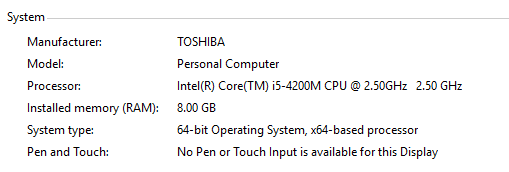
Jei matote kažką panašaus į tai, kas išdėstyta aukščiau, tada jau esate surūšiuoti. Tačiau jei Sistemos tipas skaito 32 bitų operacinė sistema ir skiltyje yra įrašas, kuriame nurodoma, kiek jūsų RAM yra naudojama, atsižvelgiant į pateiktą rezultatą Įdiegta atmintis, turėsite naudoti PAE išnaudokite visą savo RAM efektą Kaip patobulinti nešiojamojo kompiuterio RAM, žingsnis po žingsnioAr jūsų nešiojamas kompiuteris yra senas, lėtas ir ar aparatūra niekada nebuvo atnaujinta? Darbas lėtu kompiuteriu gali būti tikras tempimas. Tačiau prieš pirkdami visiškai naują, turėtumėte apsvarstyti būdus, kaip ... Skaityti daugiau .
Dar vienas dalykas, kurį reikia apsvarstyti prieš pradedant šį procesą, yra tai, kad pranešta, kad PAE turi tam tikrų sunkumų dirbant NVIDIA vaizdo plokštės Ar NVIDIA nauji „Maxwell GPU“ pakeis kompiuterinių žaidimų revoliuciją? Skaityti daugiau praeityje. Jei taip yra su jūsų įrenginiu, galbūt verta svarsto kvalifikacijos kėlimą Reikia atminties atnaujinimo? Perduokite RAM atmintį ir paspartinkite kompiuterį naudodami „ReadyBoost“Jei norite suteikti kompiuteriui greitą ir nemokamą greitį, išbandykite „ReadyBoost“. „Windows“ funkcija prideda papildomos atminties jūsų sistemai. Viskas, ko jums reikia, yra suderinamas „flash drive“. Skaityti daugiau iki 64 bitų sistemos.
Kaip įgalinti PAE „Windows 7“ ir „Windows 8“
Pirmiausia atsisiųskite „PatchPae2“ iš wj32. Tai gausite .zip failą su pataisu, kuris veiks kompiuteriuose, kuriuose veikia „Windows 7“ arba „Windows“ 8 / 8.1, tačiau yra keletas nedidelių skirtumų tarp OS prieš ir po Windows 8 versijų procesų. Pirmiausia išpakuokite atsisiųstą failą ir įdėkite jį į aplanką, esantį viduje „Windows“ > „System32“, kurį greičiausiai rasite jūsų kompiuterio C: diske. Kai „PatchPae2.exe“ bus įdiegtas, užsirašykite jo failo kelią, nes jums to prireiks vėliau.
Dabar atidarykite komandų eilutę naudodami Įgalintos administratoriaus privilegijos. Tai galite lengvai padaryti ieškodami savo komandos komandų eilutės, tada dešiniuoju pelės mygtuku spustelėdami teisingą įrašą paieškos rezultatuose ir pasirinkę Vykdyti kaip administratorius. Jums turėtų būti pateikta standartinė komandinės eilutės sąsaja - įsitikinkite, kad katalogas skaito system32.
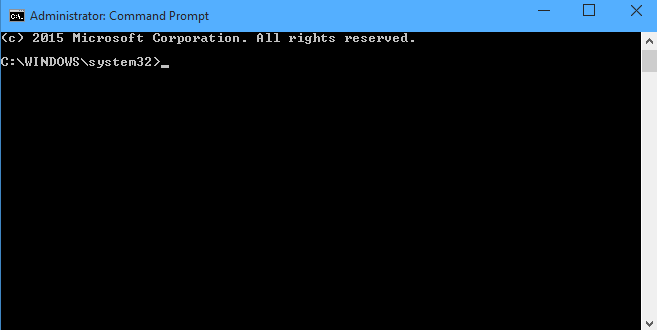
Jei naudojate „Windows 8“ ar naujesnę versiją, dabar pats laikas vykdyti komandą 7 bendrosios užduotys „Windows“ komandų eilutė leidžia greitai ir lengvai atlikti veiksmusNeleisk, kad komandų eilutė įbaugintų tave. Tai paprasčiau ir naudingiau, nei tikiesi. Jus gali nustebinti tai, ką galite atlikti vos keliais klavišų paspaudimais. Skaityti daugiau P„atchPae2.exe“ tipo branduolys -o ntoskrnx.exe ntoskrnl.exe, kuris turėtų atrodyti taip.

Jei naudojate „Windows“ versiją senesnės nei „Windows 8“ 2014 m. „Windows 7“ vadovas buvusiems „Windows XP“ vartotojamsAr pagaliau nusprendėte atnaujinti „Windows XP“? Jūs greitai priprasite prie „Windows 7“. Leiskite mums padėti jums įsikurti ir paspartinti greitį. Sek mane. Skaityti daugiau , turėsite padaryti tą patį, bet su šiek tiek kitokiu instrukcijų sąrašu, atsižvelgiant į failo vietą. Vietoj tipo branduolys -o ntoskrnx.exe ntoskrnl.exe, o ne įvestis tipo branduolys -o ntkrnlpx.exe ntkrnlpa.exe.
Tada pataisykite įkroviklį, kad neįjungtumėte skaitmeninio parašo patvirtinimo įvesdami komandą „PatchPae2.exe“ tipo krautuvas -o winloadp.exe Winload.exe. Tada sukurkite naują įkrovos parinktį naudodami šią įvestį: bcdedit / copy {current} / d „Windows (PAE patched)“. Frazė tarp kabučių yra tiesiog jūsų komentaras, nurodantis, ką padarėte.
Turėtumėte pamatyti pranešimą, kuriame sakoma, kad kopijavimas buvo sėkmingas, ir turėtumėte formato unikalų įkrovos ID {xxxxxxxx-xxxx-xxxx-xxxx-xxxxxxxxxxxx}. Nukopijuokite tą ID, nes mes jį naudosime artimiausioms kelioms komandoms. Įveskite bcdedit / set {įkrovos ID} branduolys ntoskrnx.exe jei naudojate „Windows 8“ arba „8.1“ ir bcdedit / set {įkrovos ID} branduolys ntkrnlpx.exe už bet ką anksčiau.
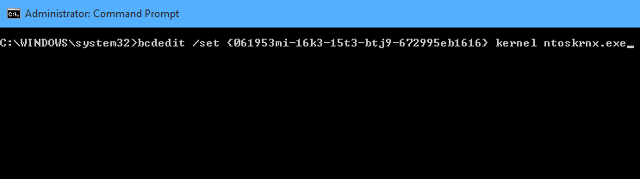
Yra tik dar kelios komandos, kurias turime vykdyti. Pirmiausia įsitikinkite, kad įvestas mūsų pataisytas krautuvas bcdedit / set {įkrovos ID} kelias \ Windows \ system32 \ winloadp.exe. Tada naudokite bcdedit / set {įkrovos ID} nointegritychecks 1 norėdami patvirtinti, kad krautuvas neturėtų būti patikrintas. Tada nustatykite šį įkrovos įrašą kaip numatytąjį bcdedit / set {bootmgr} numatytasis {įkrovos ID}. Taip pat galite naudoti bcdedit / set {bootmgr} timeout X norėdami nustatyti pasirinktinį įkrovos meniu rodymo laiką, pakeisdami X jūsų pageidaujama trukme sekundėmis, tačiau tai neprivaloma. Viskas, kas liko nuo šio momento, yra iš naujo paleisti kompiuterį.
Ar naudojote PAE, kad atlaisvintumėte savo kompiuterį ribotas RAM naudojimas 8 būdai, kaip atlaisvinti RAM jūsų „Windows“ kompiuteryjeŠiame straipsnyje paaiškinta, kaip atlaisvinti RAM „Windows“ kompiuteryje. Mūsų vadovėlyje parodyta, kaip optimizuoti atminties naudojimą ir dar daugiau. Skaityti daugiau ? Žemiau komentarų skiltyje praneškite mums apie savo patirtį ir visus patarimus, kuriuos galite turėti.
Anglų rašytojas, šiuo metu įsikūręs JAV. Rasti mane „Twitter“ per @radjonze.